win10怎么快速查找应用 win10快速查找应用程序方法介绍
更新日期:2022-05-11 15:05:41来源:互联网
大家在使用电脑的时候需要用到一个个应用程序,但是有的可能没有设置快捷方式,找起来很麻烦,那么有没有办法快速查找应用呢?答案是有的,如果是win10用户的话,你可以打开开始菜单,点击所有应用,之后按照目标应用的首字母去找就行了,或者你也可以通过搜索功能直接输入目标应用的名称就可以了。
win10怎么快速查找应用:
1、首先你要找到“开始菜单”,和以往的windows操作系统一样,都在左下角。这里还有一个长长的对话框,就是小娜,也非常好用。
单击“开始菜单”

2、单击“所有应用”,你会看到微软给我们按0-9,A-Z,拼音a-z进行了分类排列
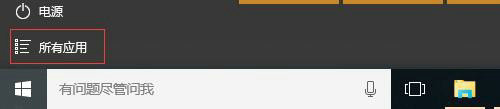
3、根据你需要的应用首字母,找到相应的位置,就可以像往常一样打开应用了。
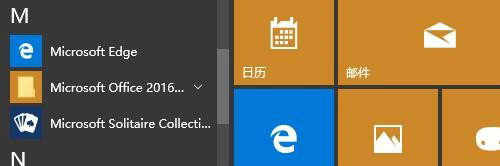
4、有的朋友找不到以前系统自带的画图等常用工具,我们可以用小娜进行搜索,在输入框中输入“画图”,小娜会匹配找到画图的应用,按回车,就可以打开画图了。

5、任何系统应用,比如设备管理器、控制面板等,均可以在小娜中直接搜索找到。
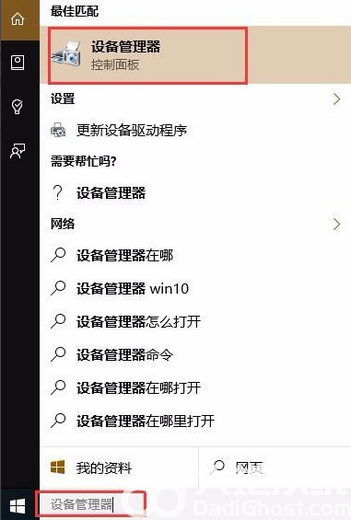
6、当然和小娜对话,还可以进行直接的网页搜索!得到想要得到的答案。
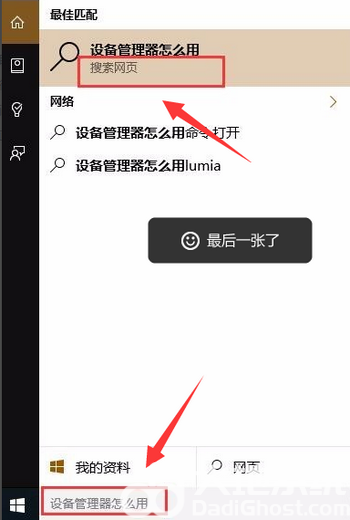
以上就是win10怎么快速查找应用 win10快速查找应用程序方法介绍的全部内容分享了。
猜你喜欢的教程
标签

